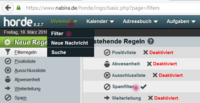| Die Ingo Mailfilter sind nicht mehr aktiv und haben keine Wirkung mehr! |
Nutzen Sie stattdessen die SOGo Mailfilter.
Horde Ingo Mailfilter
Horde Ingo erlaubt mittels "Filtern" Ihre Mails gleich serverseitig nach Spam, Mailinglisten, Themen, Absendern und änhlichem vorsortieren lassen, um Ihre Mailflut besser koordinieren zu können.
Der Login erfolgt mit der vollständigen Mailadresse als Benutzernamen und Ihrem Mailpasswort. Einen Überblick über die Funktionalität von Horde und die URL finden Sie unter Dienste.
Aus rechtlichen Gründen ist es notwendig, dass Sie selbst entscheiden, ob ungewünschte Mails ("Spam") automatisch aussortiert werden sollen. Der Grund dafür ist, dass die Zuverlässigkeit der automatischen Spam-Erkennung nicht garantiert werden kann und es daher in Ausnahmefällen möglich ist, dass auch erwünschte Mails aussortiert werden. Die Standardeinstellung ist so gewählt, dass nur virenverseuchte Mails aussortiert werden. Falls Sie einstellen möchten, dass Spammails automatisch aussortiert werden und Sie sich dem Unsicherheitsfaktor bei der Erkennung dieser Mails bewusst sind, befolgen Sie folgende Anleitung:
- Besuchen Sie die Seite: https://www.nabira.de/horde und melden Sie sich mit Ihren Logindaten fürs Mailabrufen an.
- Fahren Sie mit der Maus über den Eintrag "Webmail" in der Menüleiste am oberen Seitenrand. Im sich dort öffnenden Menü klicken Sie auf "Filter".
- Klicken Sie auf den Eintrag: "Spamfilter [deaktiviert - zum Aktivieren anklicken]" und warten Sie auf die Bestätigungsmeldung auf der Seite (dies kann einige Sekunden dauern).
- Klicken Sie auf das "Abmelden-Symbol" in der oberen rechten Ecke. Fertig.
Ebenso kann die Spamfilterung auch wieder ausgeschaltet werden, falls Sie dies wünschen. Auch eine Positivliste (alle Mails dieser Absenderadressen werden ohne Filterung ausgeliefert) oder Ausschlussliste (Mails dieser Absenderadressen werden nie angenommen) kann hier verwaltet werden. Geben Sie dafür jeweils eine Adresse pro Zeile an.
Eigene Filter anlegen
Sie können Filter erstellen, so dass Mails automatisch bei der Ankunft direkt auf dem Server in von Ihnen gewünschte Ordner verschoben werden.
- Besuchen Sie die Seite: https://www.nabira.de/horde und melden Sie sich mit Ihren Logindaten fürs Mailabrufen an.
- Fahren Sie mit der Maus über den Eintrag "Webmail" in der Menüleiste am oberen Seitenrand. Im sich dort öffnenden Menü klicken Sie auf "Filter".
- Klicken Sie auf den Button "Neue Regel" am linken Seitenrand.
- Legen Sie die Regel mit den Auswahlfeldern an und wählen Sie bei "Dieses tun" "In diesen Ordner ausliefern" oder eine andere gewünschte Aktion aus.
- Geben Sie im Fall der Ordnersortierung einen zuvor angelegten Ordner an.
Über die Filterregeln können auch Abwesenheitsmeldungen eingerichtet werden. Damit ist es möglich Ihren Korrespondenzpartnern mitzuteilen, dass Sie Ihre Mails momentan nicht abrufen, weil sie z. B. im Urlaub sind. Aktivieren Sie dazu die voreingestellte Filterregel "Abwesenheit" und geben Sie einen geeigneten Text ein.
Unter "Weiterleitung" können Sie Mailadressen eingeben, die eine Kopie jeder Mail erhalten sollen, die an Ihre Mailadresse gesendet worden ist.
Mails von Mailadressen, die Sie in die "Positivliste" eintragen (eine Adresse pro Zeile), werden immer in Ihren Posteingang ausgeliefert und nicht vom Spamfilter geprüft oder von den nachfolgenden Filterregeln beeinflußt.
Mail von Mailadressen, die Sie in die "Negativliste" eintragen (eine Adresse pro Zeile), werden sofort verworfen und nie an sie ausgeliefert.
Bei weiteren Fragen wenden Sie sich bitte an admins(at)nabira.de